Wie bestelle ich im Shop?
Was bedeuten folgende Anzeigen im Shop?
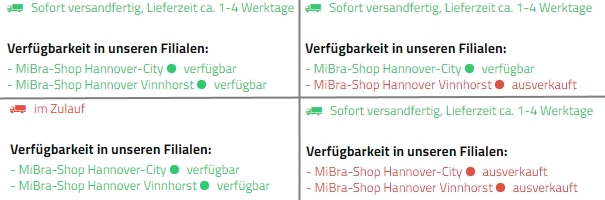
Wenn die Anzeige neben dem LKW-Symbol "im Zulauf" lautet, ist kein Bestellen über den Internetshop möglich. Lautet die Anzeige "Sofort versandfertig", kann im Internetshop zum Versand oder zur Abholung in einer Filiale bestellt werden.
Zeigt die Filialverfügbarkeit "verfügbar" oder "ausverkauft" an, hat dies keine Auswirkung auf eine Bestellung!
Sollte neben dem LKW-Symbol "im Zulauf" angezeigt werden, aber eine Filiale einen Bestand aufweist, rufen Sie während unserer Geschäftszeiten (Tel. 0511 568 659 69) an und wir stellen den gewünschten Artikel zur Bestellung im Internetshop ein.
1. Artikel aussuchen, in den Warenkorb "legen"
Wählen Sie die Produkte aus, die Sie bestellen möchten, indem Sie den “In den Warenkorb” Button anklicken. Damit wird Ihre Auswahl in den Warenkorb gelegt. Sie können diese Auswahl bis zum Absenden Ihrer Bestellung jederzeit ändern, in dem Sie die Anzahl der Produkte ändern, durch Anklicken des Kästchens “Entfernen” die Auswahl löschen oder den Bestellvorgang abbrechen. Durch Anklicken des Buttons “Warenkorb bearbeiten” gelangen Sie zur Ansicht für die Bestellbearbeitung.
2. Identifizierung im Shop
Melden Sie sich bitte mit Ihrer eMail Adresse und Ihrem Passwort an. Wenn Sie noch kein Kundenkonto besitzen, registrieren Sie sich bitte als neuer Kunde. Ihre Daten werden unter Beachtung der datenschutzrechtlichen Bestimmungen erhoben, verarbeitet und genutzt (Datenschutzhinweis). Eine anderweitige Verwendung oder Weitergabe an Dritte erfolgt nicht. Weiterhin steht Ihnen die Möglichkeit offen, als Gast zu bestellen. Hierzu müssen Sie nur Ihre zum Versand notwendigen Eingaben tätigen. Wenn Sie angemeldet sind, können Sie die Versandart auswählen. Beachten Sie bitte, dass bei einem Versand keine Bar-/Kartenzahlung möglich ist.
Die Angabe einer Telefonnummer ist nicht zwingend erforderlich, allerdings ist es von Vorteil, wenn es mal unverhofft Probleme mit einer Bestellung geben sollte.
3. Rechnungsadresse, Artikelbestellung prüfen
Überprüfen Sie nun Ihre bestellten Artikel und Ihre Rechnungsadresse.
4. Versandadresse prüfen / Versandart auswählen
Überprüfen Sie nun Ihre Versandadresse und geben Sie Ihre gewünschte Versandart an. Abholung im MiBra-Shop wird nur ausgeführt, wenn die Bestellung abgeholt wird - ein eventuell gewünschter Versand wird hierbei nicht ausgeführt! Lesen sich bitte die Allgemeinen Geschäftsbedingungen und die Widerrufsbelehrung aufmerksam durch. Sie können mit der Bestellung nur fortfahren, wenn Sie den AGB´s mit der Datenschutzerklärung und dem Widerrufsrecht sowie der Schufa-Abfrage für die Altersverifikation zustimmen (Häkchen setzen).
5. Zahlungsart auswählen
Sie können erst eine Zahlungsart wählen, wenn Sie als Gast, neuer Kunde oder Bestandskunde eingeloggt sind.Nachdem Sie sich für eine Zahlungsart entschieden haben, werden Sie automatisch zur Bestellübersicht geleitet.
6. Bestellvorgang abschließen
Sie erhalten eine Übersicht Ihrer Bestellung: der ausgewählten Produkte, der Versand- und Rechnungsadresse und Ihrer Kontaktdaten. Überprüfen Sie, ob alle Angaben stimmen. Mit dem Anklicken des Buttons “Zahlungspflichtig bestellen” übersenden Sie Ihre Bestellung an uns. Hiermit geben Sie einen rechtsverbindlichen Kaufvertrag ein. Bei Zahlung per PayPal oder Klarna (ehemals sofortüberweisung) gelangen Sie automatisch auf die geschützen Seiten der Anbieter, auf denen Sie den Zahlvorgang beenden können.
7. Wie geht es weiter?
Sie erhalten direkt mit dem Abschluß Ihrer Bestellung alle erforderlichen Dokumente per E-mail zugestellt. Zu jedem weiteren Verlauf Ihrer Bestellung, von der Versandvorbereitung bis hin zur Versandbenachrichtigung erhalten Sie eine E-Mail mit allen notwendigen Angaben. Registrierte Kunden haben die Möglichkeit über den Zugang in Ihrem Kundenkonto jederzeit den Bestellstatus, sowie alle bisherigen Bestellungen einzusehen und Rechnungen einzusehen/ausdrucken.
